Използване на работния плот на windows® 7, Използване на работния плот на windows, Използване на работния плот на windo�ws – Asus CM1740 User Manual
Page 152: Използване на менюто „старт, Използване на лентата на задачите
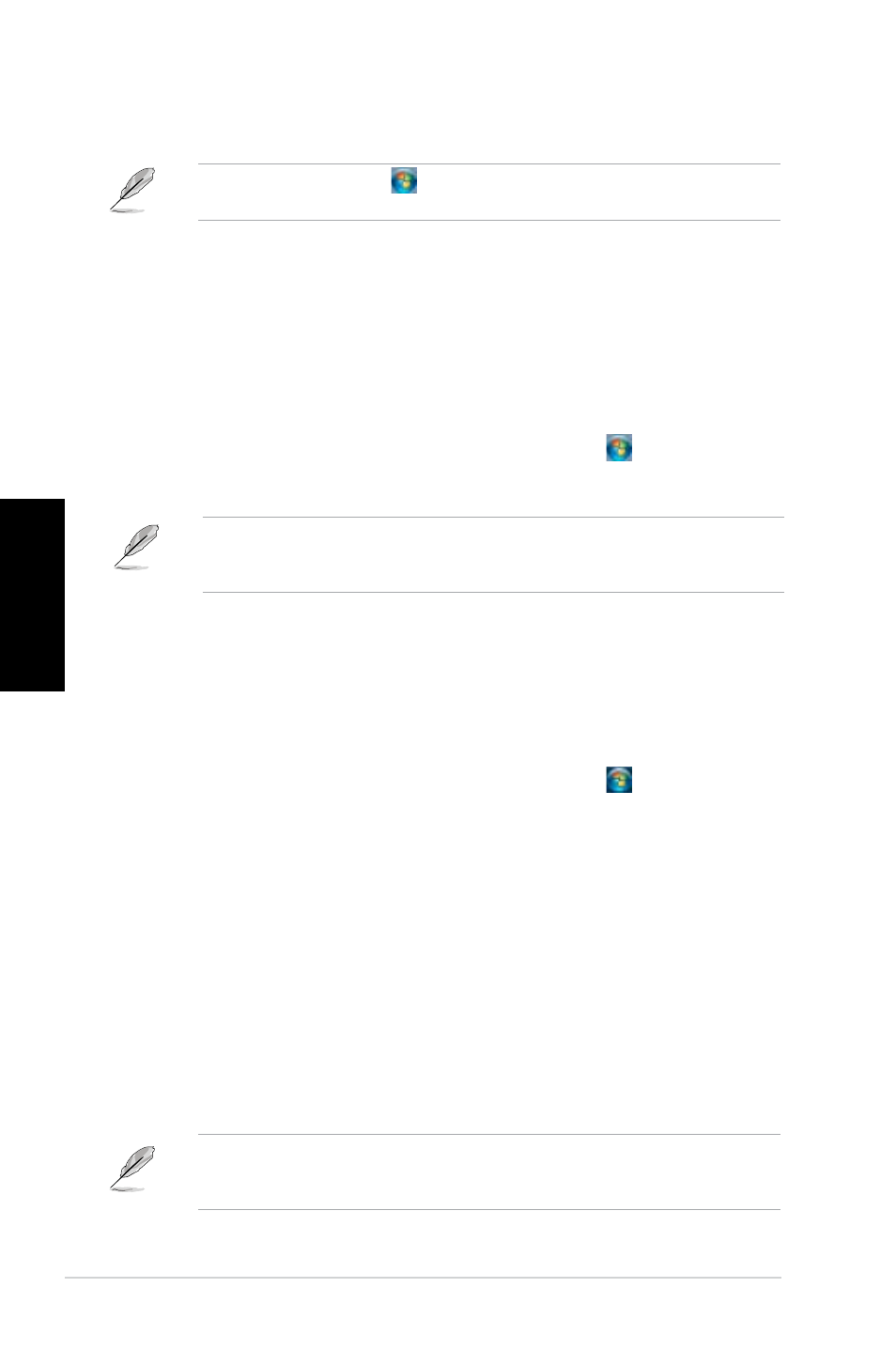
152
Глава 2: Използване на Windows
®
7
Български
Български
Български
Български
Използване на работния плот на Windo�ws
®
�
Щракнете върху иконата „Старт"
> "Помощ и поддръжка", за да получите повече информация
относно Windows
®
7.
Използване на менюто „Старт"
Менюто „Старт" Ви дава достъп до програми, помощни програми и други полезни елементи на Вашия
компютър. Също така Ви предоствя повече информация за Windows 7 чрез функцията си
Помощ и
поддръжка.
Стартиране на елементи от менюто „Старт"
За да стартирате елементи от менюто „Старт":
1.
От лентата на задачите на Windows
®
щракнете върху иконата „Старт"
.
2.
От менюто „Старт", изберете елемента, който желаете да стартирате.
Можете да закачите програми, които искате постояно да са показани в менюто „Старт". За повече
информация вижте раздел
Закачане на програми в менюто „Старт" или в лентата на задачите в
настоящата глава.
Използване на елемента „Първи стъпки"
Елементът
Първи стъпки от менюто „Старт" съдържа информация за някои основни задачи като
персонализиране на Windows
®
, добавяне на нови потребители и прехвърляне на файлове, за да Ви
помогне да свикнете да използвате Windows
®
7.
За да използвате елемента „Първи стъпки":
1.
От лентата на задачите на Windows
®
щракнете върху иконата „Старт"
, за да стартирате
менюто „Старт".
2.
Изберете
Първи стъпки. Появява се списък с налични задачи.
3.
Изберете задачата, която искате да извършите.
Използване на лентата на задачите
Лентата на задачите Ви позволява да стартирате и управлявате програми или елементи, които са
инсталирани на Вашия компютър.
Стартиране на програма от лентата на задачите
За да стартирате програма от лентата на задачите:
•
От лентата на задачите на Windows
®
щракнете върху дадена икона, за да я стартирате. Щракнете
върху иконата отново, за да скриете програмата.
Можете да закачите програми, които искате постояно да са показани в лентата на задачите. За
повече информация вижте раздел
Закачане на програми в менюто „Старт" или в лентата на
задачите в настоящата глава.
